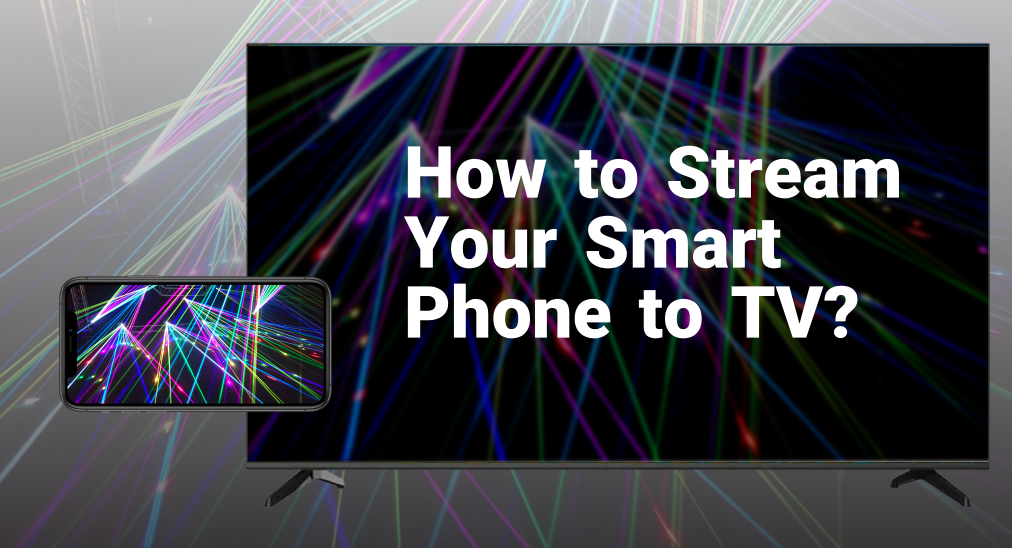
お気に入りのテレビ番組が終わったら、オンライン動画を楽しみたいかもしれません。しかし、すべてのテレビがYouTubeや他のオンライン動画アプリをインストールできるわけではありません。さて、ここで質問です、 スマホをテレビに画面ミラーリングする方法? このガイドでは、「スマホからテレビにストリーミングする方法」のFAQに答えます。
目次
Google Chromecastでのストリーミング
ChromecastはGoogleによって開発されたストリーミングデバイスであり、すべての主流のテレビメーカーの組み込み機能として最も選ばれています。Chromecastデバイスの1つまたはChromecast機能が組み込まれたテレビをお持ちの場合、スマホをテレビに画面ミラーリングできます。
そのためには、まずGoogle Play ストアからGoogle Homeアプリをダウンロードし、以下のガイドに従って設定してください。
ステップ1. スマホをテレビが接続されているWi-Fiネットワークに接続してください。
ステップ2. Google Homeアプリを開き、クリックして デバイス タブ。
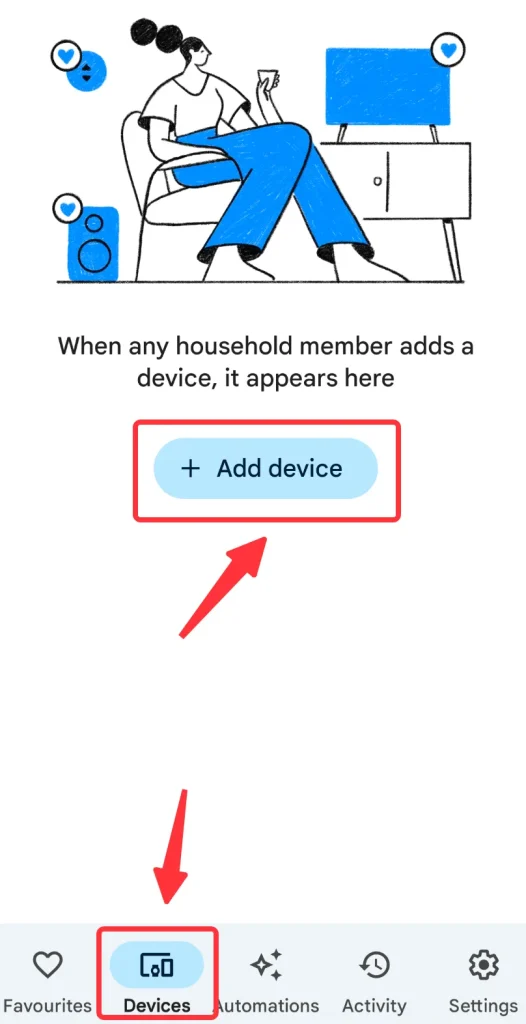
ステップ3. クリック Add ボタンを押して指示に従い、リストにリモコンアプリを追加します。
ステップ4. アイコンブロックをクリックして保持し、メニューが表示されるまで待ちます。
ステップ5. タップしてください。 キャスト アイコンを選択し、 画面ミラーリング.
DLNA内蔵でのストリーミング
いくつかのビデオプレーヤーやビデオアプリでは、DLNAプロトコルを介してコンテンツを直接テレビにキャストすることができます。例えば、YouTubeには右上隅にキャスト機能があります。以下のステップでは、YouTubeを使用してスマホからテレビにストリームする方法の詳細を示します。
ステップ1. スマホがテレビと同じWi-Fiネットワークに接続されていることを確認してください。
ステップ2. オープン YouTube アプリ。
ステップ3. クリック キャスト ホーム画面の上部にあるアイコン。
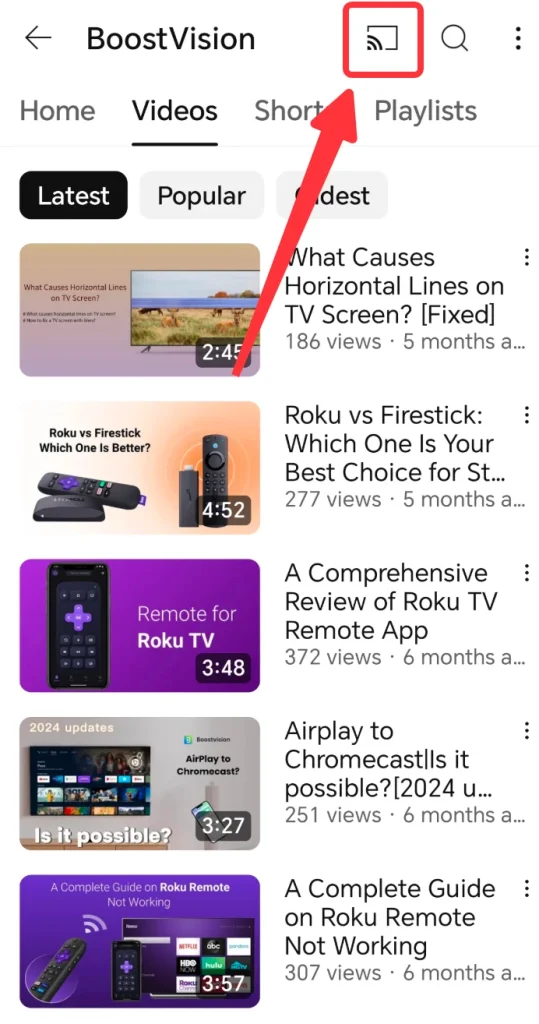
ステップ4. テレビを選択して、接続を完了してください。
ステップ5. 接続後、再生する任意の動画はテレビに表示されます。
また、動画の途中であっても、動画を一時停止してクリックすることで、キャストをリモコンアプリにすることができます。 キャスト 右上隅のアイコン。
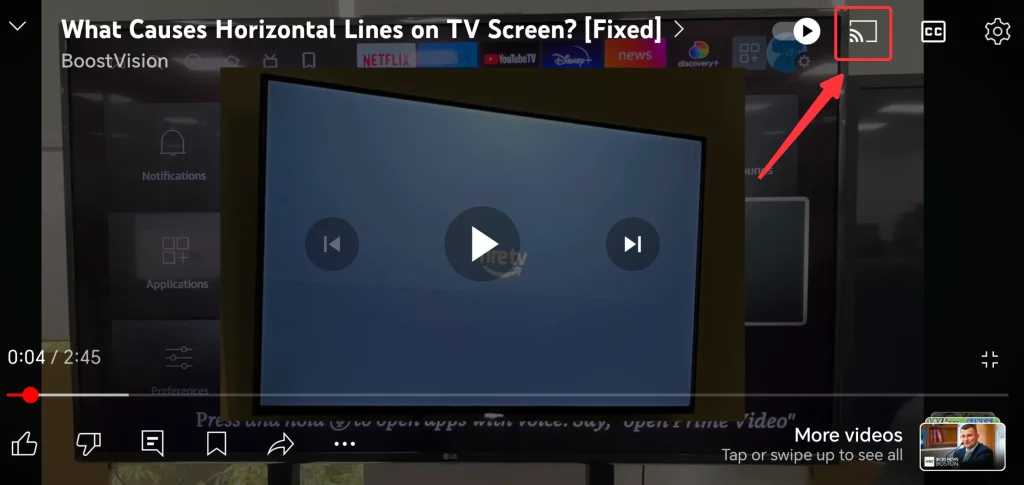
画面ミラーリング機能を使用したストリーミング
ほとんどのスマホには、過去数年で発表された機種には、画面ミラーリング機能が内蔵されており、スマホからテレビにコンテンツをストリームするために使用できます。例えば、サムスンのスマホには、内蔵されている画面ミラーリング機能はSmartViewと呼ばれています。以下の手順は、SmartView機能を使用してスマホの画面をテレビにミラーリングする方法を示します。
ステップ1. スマホを、テレビが現在接続されているWi-Fiネットワークに接続してください。
ステップ2. スマホのホーム画面の上部からスワイプダウンして呼び出します。 クイック設定 パネル。 見えない場合は、クリックする必要があります Edit アイコンを追加して クイック設定 パネル。
ステップ3. ストリーミングしたいテレビを選択してください。
ステップ4. テレビに表示されているPINコードを入力してください。
HDMIケーブルでのストリーミング
HDMIケーブルは、スマホからテレビにコンテンツをストリーミングするためのクラシックでシンプルな方法です。HDMIケーブルをスマホに接続するには、HDMIアダプターを使用する必要があります。以下のリストは、購入する必要があるアダプターの種類を示しています。
| iPhone 14およびそれ以前 | ライトニングからHDMIアダプター |
| iPhone 15 と新しいAndroidスマホ | USBタイプCからHDMIアダプター |
| 古いAndroidスマホ | Micro USBからHDMIアダプター |

適切なアダプターを入手したら、以下の指示に従ってストリーミングを開始してください。
ステップ1. スマホにアダプターを差し込んでください。
ステップ2. HDMIケーブルの一端をアダプターに接続し、もう一端をテレビに接続します。
ステップ3. リモコンアプリでテレビをつけてください。
ステップ4. クリック Input/ソース ボタンを押して、ケーブルが接続されているポートを選択します。
スマートテレビキャストアプリでストリーミング
これは「スマホをテレビにストリーミングする方法」への最も簡単な答えかもしれません。Smart TV キャストは、複数のデバイスに対するストリーミングと画面ミラーリングの究極の解決策の一つです。BoostVisionによって開発され、多くのテレビと互換性があり、セットアップも簡単です。
ステップ1. スマホとスマートテレビを同じWi-Fiネットワークに接続していることを確認してください。
ステップ2. クリック Tap to Connect エリア。
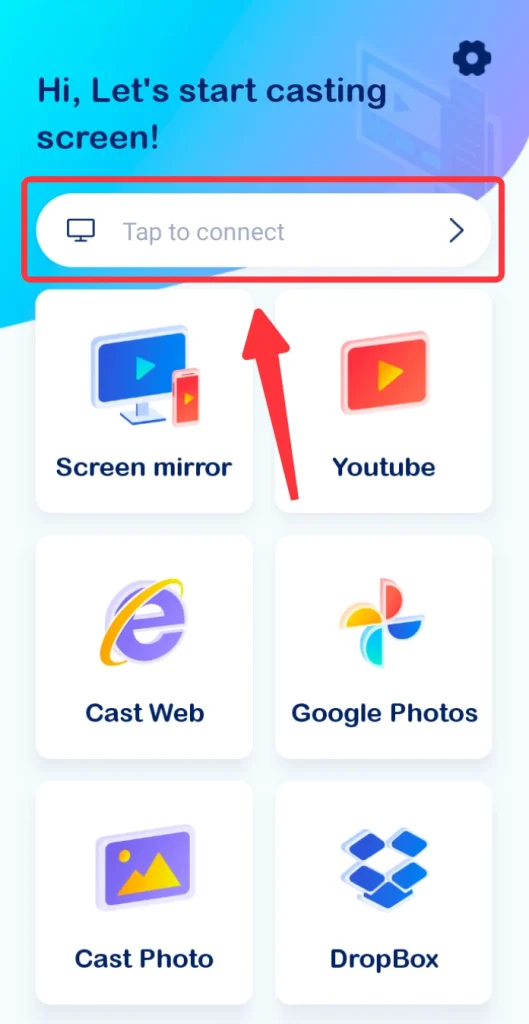
ステップ3. ストリームしたいテレビを選択し、要求された場合はPINコードを入力してください。
ステップ4. クリック 画面ミラーリング アイコン。
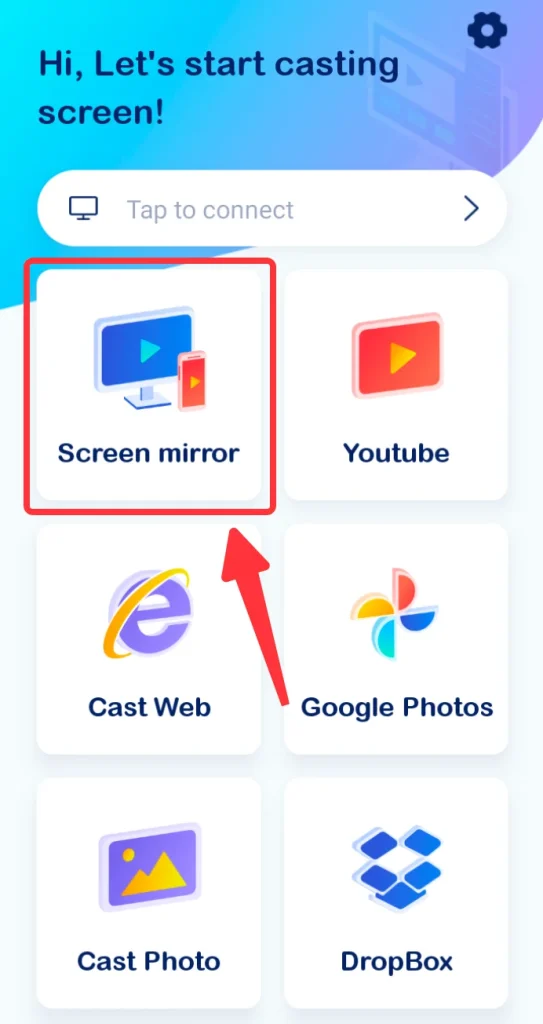
ステップ5. クリック ミラーリングを開始 ボタンを押してください。
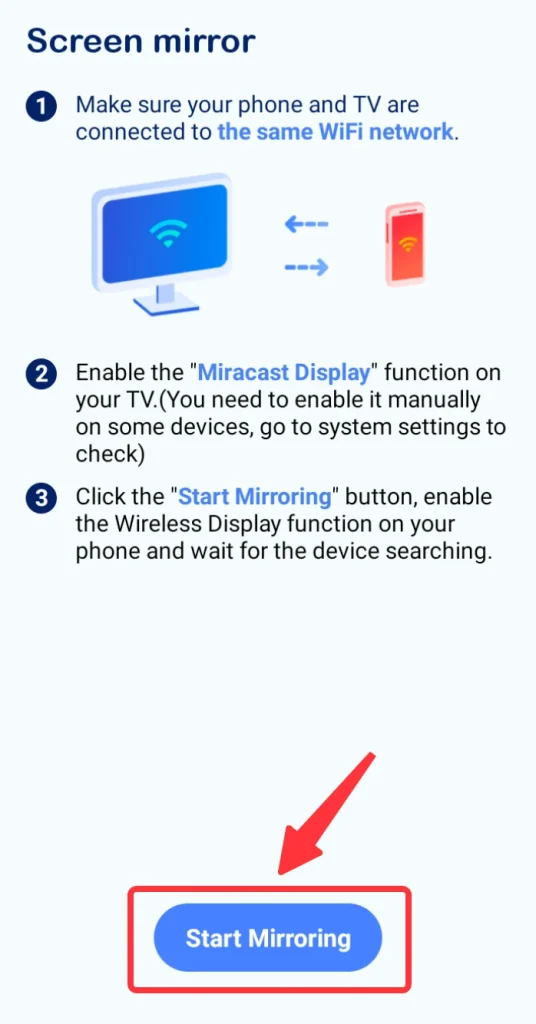
結論
「スマホからテレビにストリームする方法」は今すぐ答えられます。Google Chromecast を使用するか、ビデオアプリの DLNA キャスト機能を使用するかのいずれかです。代替方法として、内蔵の画面ミラーリング機能や HDMI ケーブルもテレビにストリームするのに役立ちます。最大の互換性を持つ解決策として、Smart TV Cast アプリは絶対に検討する価値があります。
スマホをテレビにストリーミングする方法のFAQ
Q: スマホの画面をテレビにストリーミングするにはどうすればいいですか?
スマホの画面ミラーリングをテレビにストリーミングする方法はいくつかあります。
- Google Homeアプリ。
- SmartView機能。
- HDMIケーブルとアダプター。
- BoostVisionによるスマートTVキャストアプリ。
Q: スマホをテレビとペアリングするにはどうすればいいですか?
あなたのスマホをテレビとペアリングするには、さまざまなアプリを使用できます。
Androidの場合、スマホをテレビとペアリングするためにSmartViewを使用できますが、iPhoneの場合、スマホをテレビとペアリングするためにAirplayを使用できます。
- スマホをテレビが接続しているWi-Fiに接続します。
- スマホの画面上部から下にスワイプします。
- クリック 画面ミラーリング または スマートビュー アイコン。
- 検出されたデバイス一覧からテレビを選択します。








